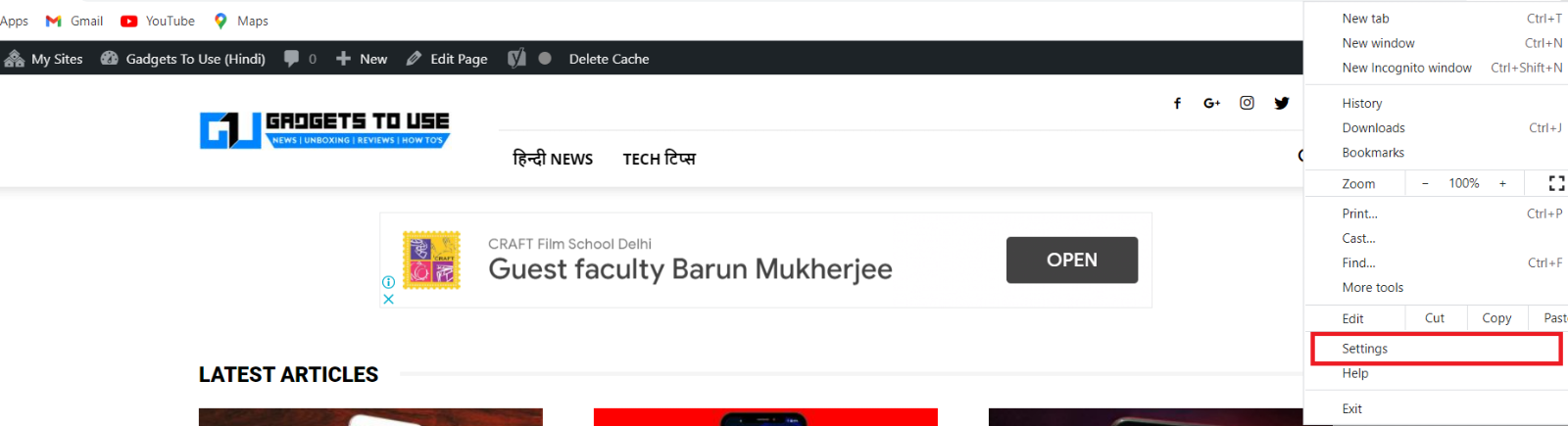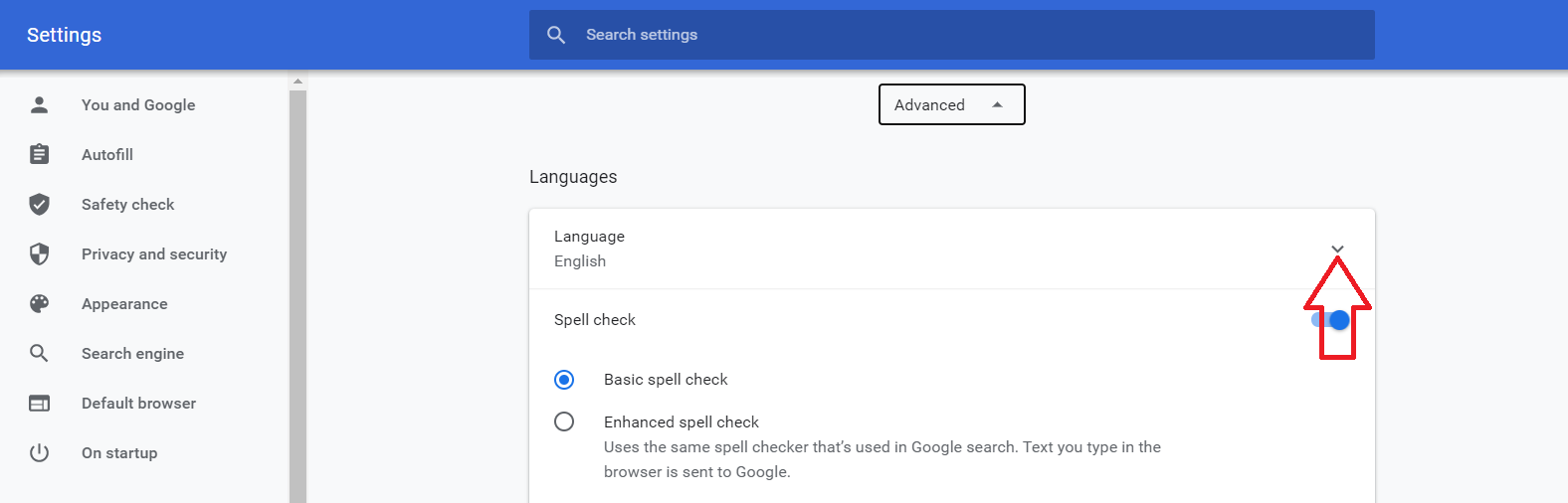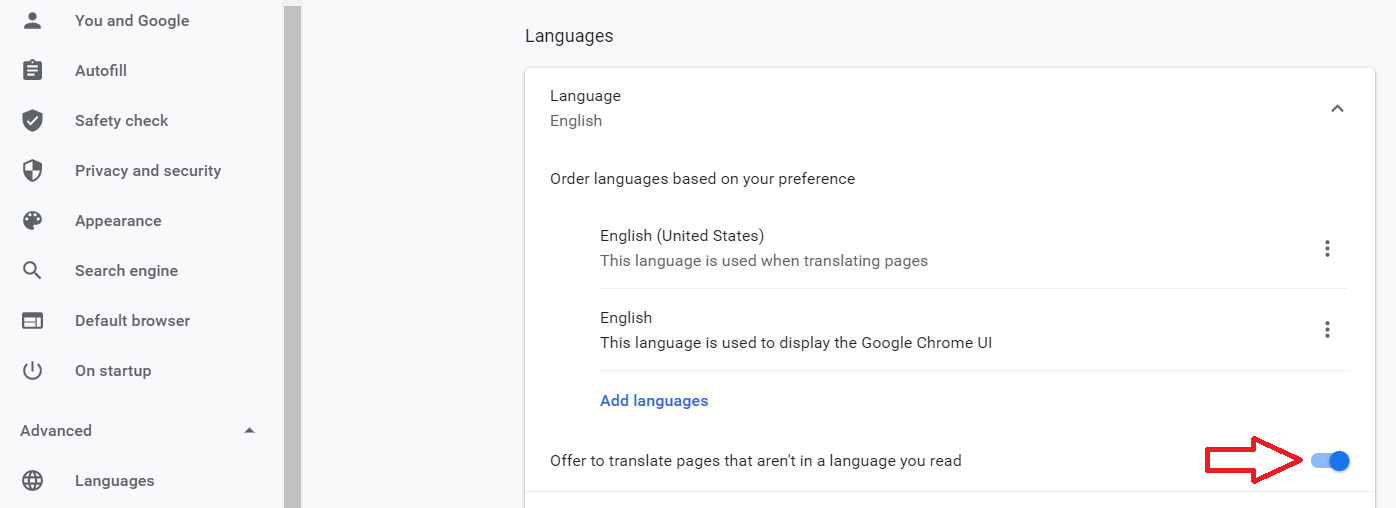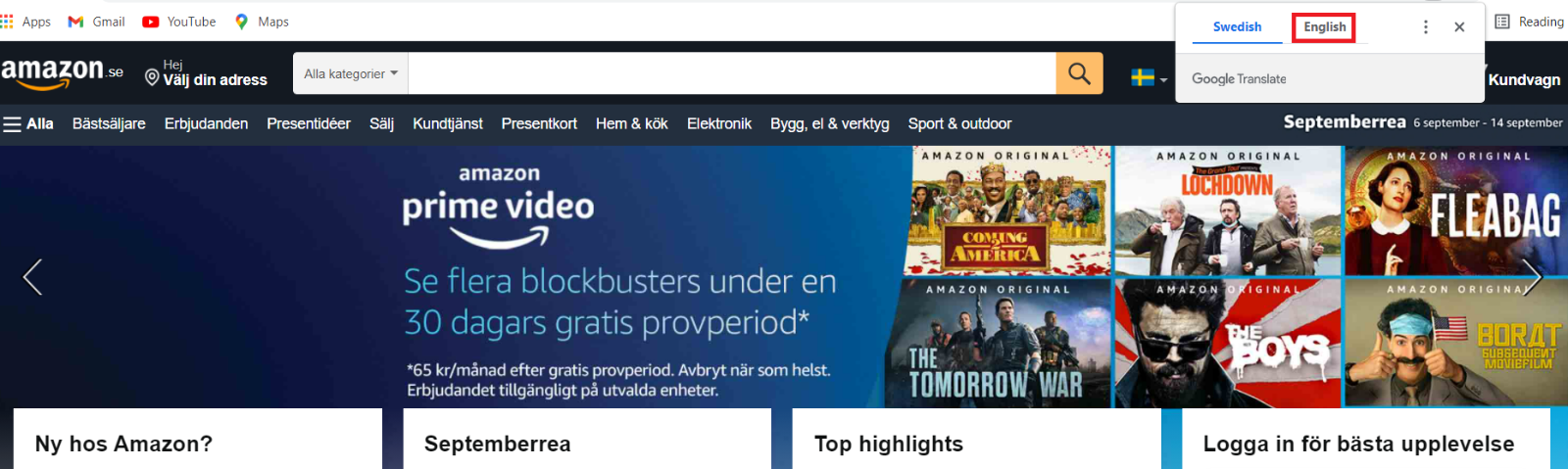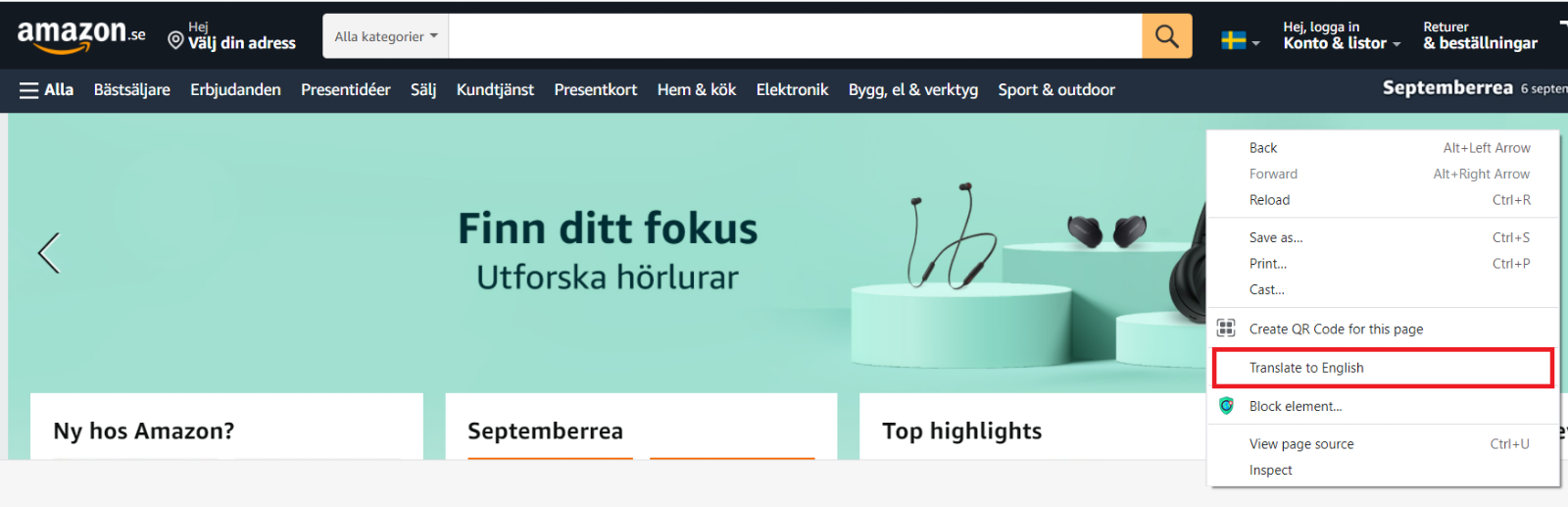Comment traduire automatiquement les pages Web Chrome sur PC et mobile – Gadgets à utiliser
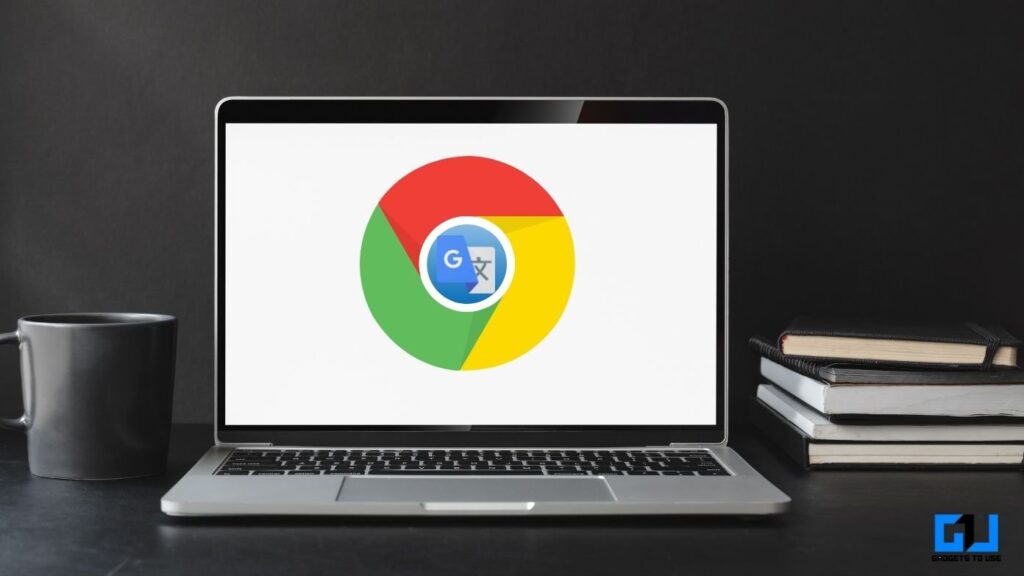
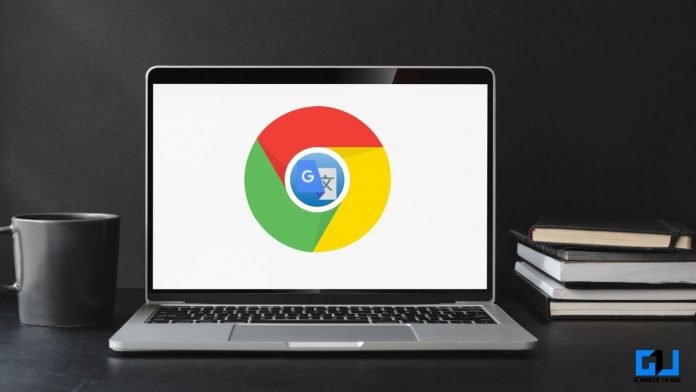
Parfois, vous visitez un site Web sur Chrome qui n’est pas dans votre langue ou dans une autre langue que vous comprenez. Dans un tel cas, vous devez traduire le contenu de ce site Web pour obtenir ce que vous recherchez. Mais cela peut être un processus fastidieux, vous pouvez donc utiliser l’une des fonctionnalités intégrées de Chrome qui vous permet de traduire des pages Web. Dans cet article, nous allons vous montrer comment traduire automatiquement les pages Chrome sur mobile et PC.
Lisez aussi | Comment traduire du texte dans n’importe quelle application à l’aide de Google Translate
Traduire automatiquement les pages Web Chrome
Google Chrome a intégré la fonction de traduction depuis un certain temps maintenant sur mobile et PC. Il peut détecter automatiquement les pages Web dans une langue étrangère et les traduire instantanément. Voici comment utiliser cette fonctionnalité !
Sur PC
1. Ouvrez Google Chrome sur votre ordinateur et cliquez sur le menu à trois points en haut à droite et sélectionnez Paramètres.
2. Dans les paramètres, faites défiler jusqu’à Paramètres avancés et développez les paramètres de langue.
3. Activez la bascule à côté de « Proposer de traduire les pages qui ne sont pas dans une langue que vous lisez ».
4. Maintenant, allez sur le site Web que vous souhaitez traduire, et quand il se charge, vous verrez une fenêtre contextuelle en haut vous demandant de traduire la page.
5. Sélectionnez votre langue par défaut et la page Web sera traduite en conséquence.
Si la fenêtre contextuelle ne s’affiche pas, vous pouvez cliquer avec le bouton droit n’importe où dans un espace vide de cette page, puis cliquer sur l’option « Traduire en anglais » dans la liste. Après cela, la fenêtre contextuelle apparaîtra et vous pourrez facilement traduire la page Web.
Sur l’application mobile
Tout comme le PC, l’application Chrome pour Android et iOS dispose également de la fonctionnalité intégrée pour traduire instantanément les pages Web. Suivez les étapes ci-dessous :
1. Ouvrez l’application Chrome sur votre téléphone et accédez au site Web que vous souhaitez traduire.
2. Maintenant, cliquez sur l’icône de menu à trois points dans le coin supérieur droit ou en bas et sélectionnez Traduire dans le menu après le défilement.
3. Une barre de langue apparaîtra en haut ou en bas et la page sera traduite dans votre langue par défaut.
Vous pouvez cliquer sur l’icône de traduction dans cette barre pour sélectionner une autre langue.
4. Pour activer la traduction automatique dans l’application Chrome, cliquez sur le menu à trois points et sélectionnez Paramètres. Ensuite, faites défiler vers le bas et appuyez sur Langues sous Paramètres.
5. Enfin, activez la bascule à côté de l’option « traduire les pages ».
C’est ça. Désormais, l’application Chrome sur votre téléphone affichera automatiquement la barre de langue chaque fois qu’elle détectera des langues étrangères.
De cette façon, vous pouvez traduire automatiquement les pages Web Chrome sur PC ainsi que sur les applications mobiles. Pour plus de trucs et astuces, suivez-nous sur les réseaux sociaux !
Vous pouvez également nous suivre pour des actualités technologiques instantanées sur Actualités de Google ou pour des trucs et astuces, des critiques de smartphones et de gadgets, rejoignez Groupe de télégrammes GadgetsToUse, ou pour les dernières vidéos d’examen abonnez-vous Chaîne Youtube GadgetsToUse.